- Grup İlkesi Düzenleyicisi, işletim sisteminin Home sürümlerinde bulunmasa bile Windows 11'de etkinleştirilebilir.
- Windows 11'de Gpedit.msc programı algılanmadığında, sorunu çözmek için bir toplu iş dosyası kullanılabilir.
- Bu yöntemi tercih ederseniz, Grup İlkesi Düzenleyicisini Komut İstemi aracılığıyla da yükleyebilirsiniz.
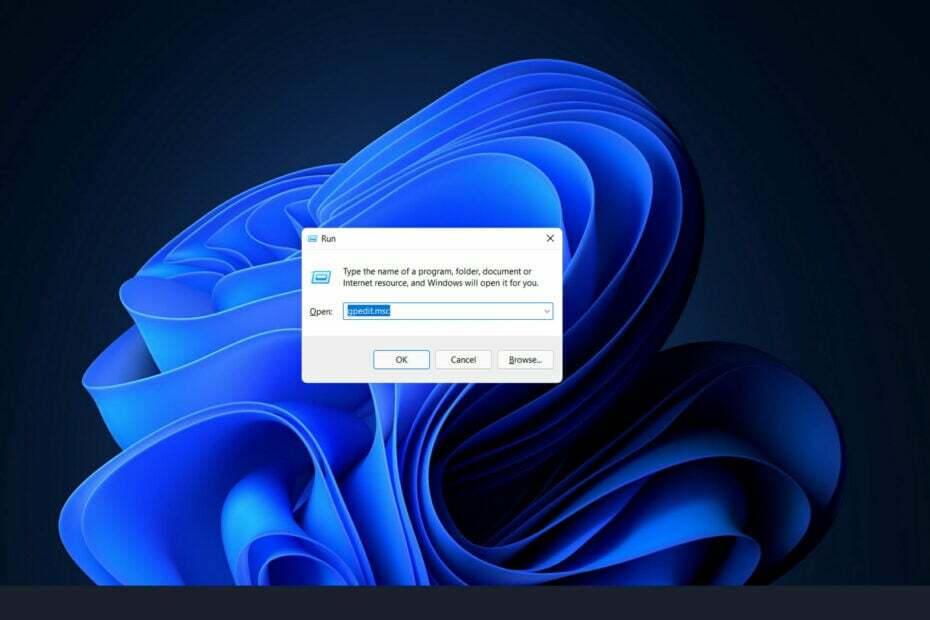
xİNDİR DOSYAYI TIKLAYARAK KURULUM
Bu yazılım, yaygın bilgisayar hatalarını onarır, sizi dosya kaybından, kötü amaçlı yazılımlardan, donanım arızasından korur ve bilgisayarınızı maksimum performans için optimize eder. Şimdi 3 kolay adımda bilgisayar sorunlarını düzeltin ve virüsleri kaldırın:
- Restoro PC Onarım Aracını İndirin Patentli Teknolojilerle birlikte gelen (patent mevcut burada).
- Tıklamak Taramayı Başlat PC sorunlarına neden olabilecek Windows sorunlarını bulmak için.
- Tıklamak Hepsini tamir et bilgisayarınızın güvenliğini ve performansını etkileyen sorunları gidermek için
- Restoro tarafından indirildi 0 okuyucular bu ay
Windows 11'de Grup İlkesi Düzenleyicisi (Gpedit.msc) Grup İlkesi yapılandırmalarını gözden geçirmek, yapılandırmak ve değişiklik yapmak için kullanılır.
Yöneticiler tarafından, bir ağdaki tüm kullanıcıları aynı anda etkileyen sistem çapında ilke değişikliklerini uygulamak için kullanılır.
Benzer şekilde, normal bir kullanıcı, bilgisayar sistemlerinde sayısız ayarlama ve güncelleme yapmak için onu aynı şekilde kullanabilir. Windows 11'in dört farklı sürümde mevcut olduğunu hepimiz bilmeliyiz: Professional sürüm, ev sürümü, öğrenci sürümü ve kurumsal sürüm.
Windows 11 Home Edition, kişisel bilgisayarların büyük çoğunluğuna önceden yüklenmiştir. Grup İlkesi Düzenleyicisinin (Gpedit.msc) kurulumuna dahil değildir. Bunun yerine, GPE yalnızca Windows'un Pro Sürümünde mevcuttur.
Bu durumda, size birkaç geçici çözüm öğretecek olan bu makaledeki talimatları izlerseniz, Windows 11 Home Edition'da Grup İlkesi Düzenleyicisini kullanabilirsiniz. Ama önce, GPResult'un ne yaptığını görelim. Takip etmek!
GPResult ne yapar?
Grup ilkesi, yöneticilerin kullanıcı hesaplarının ve bilgisayar hesaplarının çalışmasını izlemesine ve denetlemesine olanak tanıyan tüm Microsoft işletim sistemi sürümlerinin yerleşik bir özelliğidir.
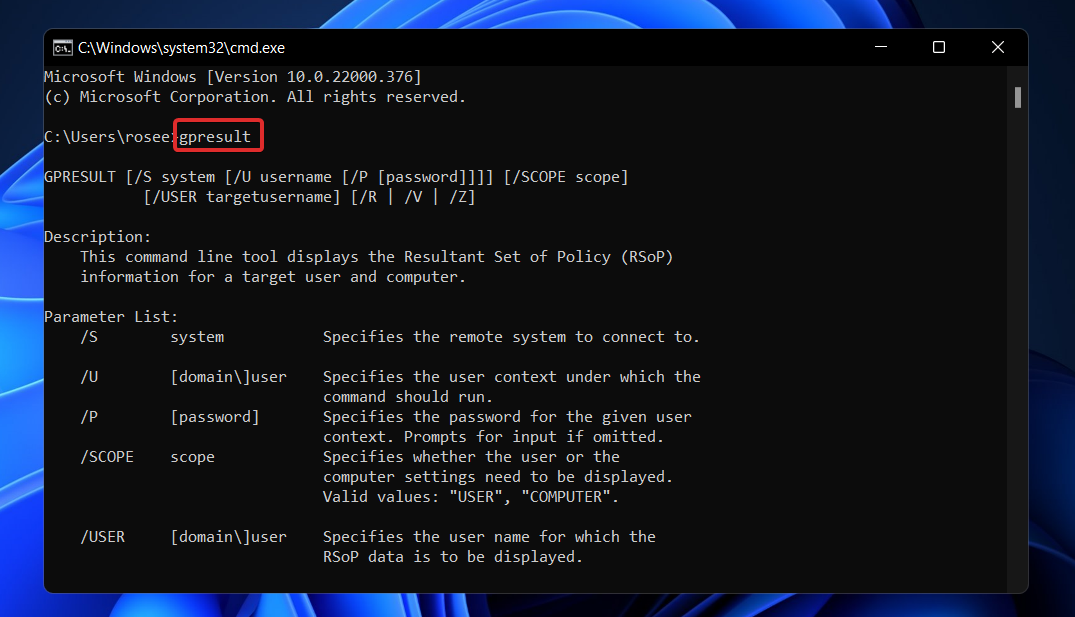
Bir aktif dizin ortamında çok sayıda işletim sistemi ve hesap fonksiyonunun merkezi olarak yönetilmesini ve ayarlanmasını sağlar.
Grup İlkesi Nesneleri, birlikte kullanılan bir Grup İlkesi ayarları koleksiyonudur. Bu, hem kullanıcı hesabını hem de ona bağlı tüm bilgisayarları korumak için kullanılan, işletim sistemi kullanıcı hesabı için mevcut olan ana güvenlik mekanizması olarak kabul edilebilir.
GPResult, bir kullanıcının ve bilgisayarın Sonuç İlke Kümesi (RsoP) bilgileri hakkındaki bilgileri görüntüleyen bir komut satırı yardımcı programıdır. Bu, belirli bir kullanıcıya ve bilgisayara hangi grup ilkesi nesnelerinin uygulandığını gösteren raporun oluşturulduğu anlamına gelir.
GPO sırasına tıkladığınızda, grup politikasının en son ne zaman yapıldığı gibi daha fazla bilgi sağlayacaktır. uygulandığı, hangi etki alanı denetleyicisinden çalıştığı ve kullanıcı ile bilgisayarın hangi güvenlik gruplarının bir üyesi.
Windows 11'in Gpedit.msc'yi bulamamasını nasıl düzeltebilirim?
1. Toplu iş dosyasıyla Grup İlkesi Düzenleyicisini etkinleştirin
- basın pencereler + S açmak için anahtar Aramak çubuğu, ardından yazın not defteri ve çalıştırmak için en alakalı sonuca tıklayın.
- Aşağıdaki toplu iş dosyası kodunu yazın veya yapıştırın ve ardından Dosya sol üst köşede seçin ve Farklı kaydet seçenek:
@Eko kapalı
pushd "%~dp0"
dir /b %SystemRoot%\servicing\Packages\Microsoft-Windows-GroupPolicy-ClientExtensions-Package~3*.mum >List.txt
dir /b %SystemRoot%\servicing\Packages\Microsoft-Windows-GroupPolicy-ClientTools-Package~3*.mum >>List.txt
/f %%i için ('findstr /i. List.txt 2^>nul') dism yap /online /norestart /add-package:"%SystemRoot%\servicing\Packages\%%i"
Duraklat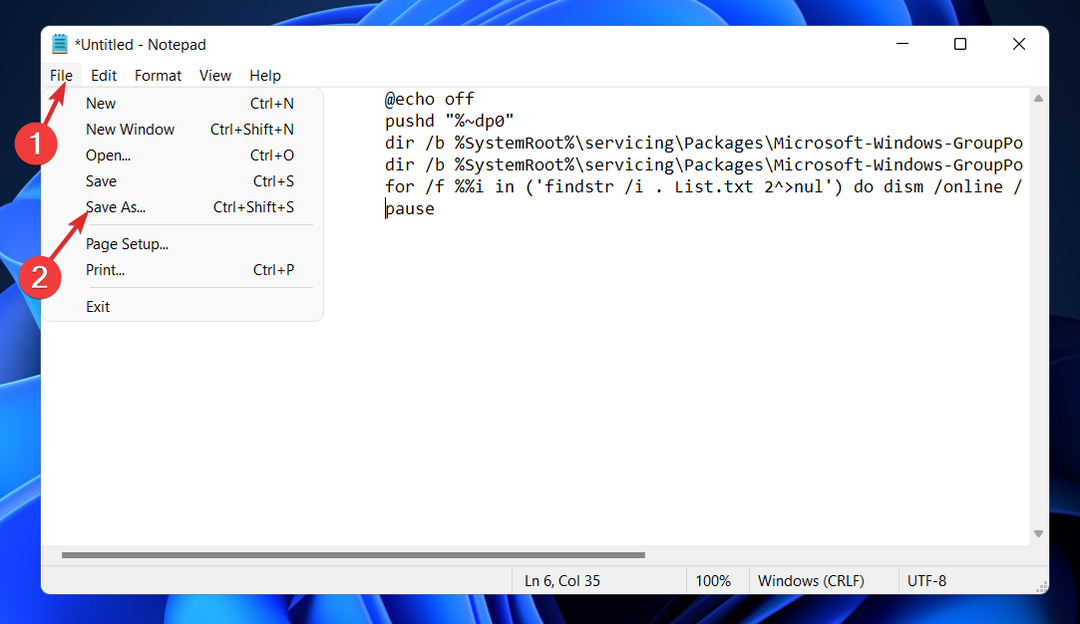
- Ardından, Tüm dosyalar seçeneğinden Farklı kaydet açılır menüyü yazın, girin Grup İlkesi Editor.bat içinde Dosya adı metin kutusu ve seçin masaüstü Dosyayı oraya kaydetmek için.
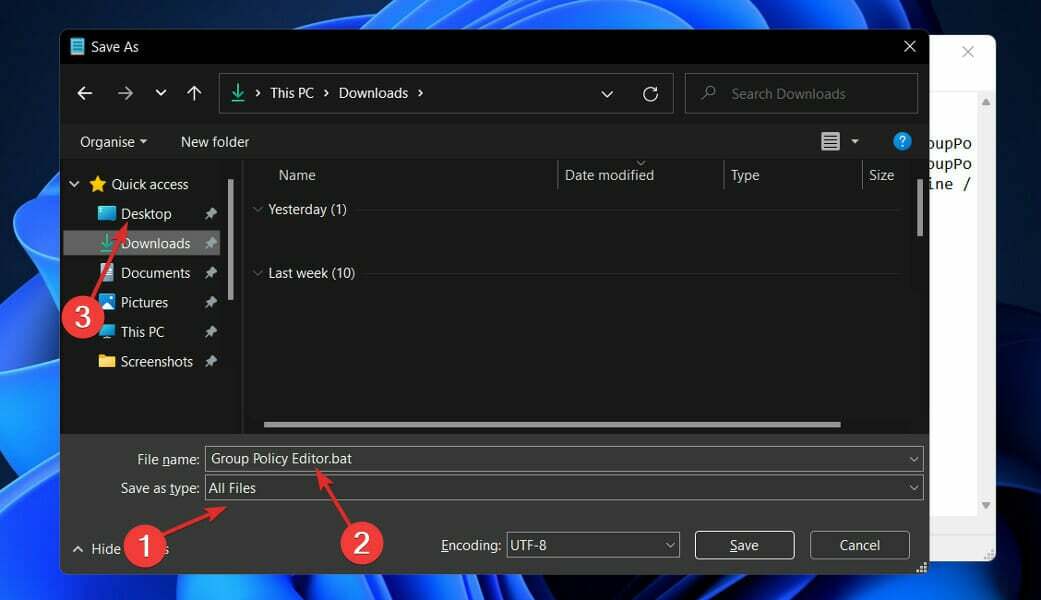
- Bundan sonra, sağ tıklayın Grup İlkesi Düzenleyicisi Masaüstüne kaydedilen toplu iş dosyasını seçin ve Yönetici olarak çalıştır.
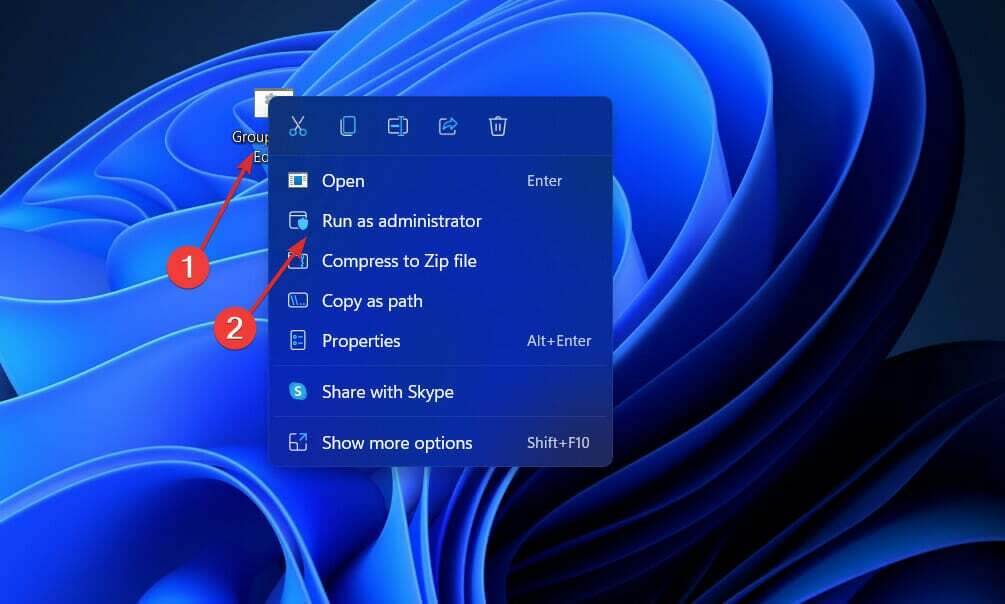
Bu noktada bir Komut İstemi penceresi görünecektir. Devam etmeden önce yüzde 100 yazana kadar bekleyin. Bu pencereyi kapatmadan önce bu işlemin doğru yapıldığından emin olun.
2. Komut İstemi aracılığıyla Grup İlkesi Düzenleyicisini Etkinleştirin
- basın pencereler + S açmak için anahtar Aramak çubuğu, ardından yazın cmd ve yönetici olarak çalıştırmak için en alakalı sonuca sağ tıklayın.

- Şimdi aşağıdaki komutları yazın veya yapıştırın ve Girmek Her birinden sonra:
%F IN İÇİN ("%SystemRoot%\servicing\Packages\Microsoft-Windows-GroupPolicy-ClientTools-Package~.mum") DO ( DISM /Online /NoRestart /Add-Package:"%F")
%F IN İÇİN ("%SystemRoot%\servicing\Packages\Microsoft-Windows-GroupPolicy-ClientExtensions-Package~.mum") YAP (
DISM /Çevrimiçi /Yeniden Başlatma Yok /Paket Ekleme:"%F")
İşlemler tamamlanıp yüzde 100'e ulaştıktan sonra Komut İstemi penceresini kapatıp tekrar Gpedit.msc'yi açmayı deneyebilirsiniz.
3. Windows'u güncelleyin
- basın pencereler anahtar + Bence açmak için Ayarlar uygulamasına tıklayın, ardından Windows güncelleme sol panelde.

- İndirmek için herhangi bir yeni güncellemeniz varsa, üzerine tıklayın. Şimdi kur düğmesine tıklayın ve işlemin bitmesini bekleyin, aksi takdirde Güncellemeleri kontrol et buton.

Windows'un daha eski bir sürümünü çalıştırıyorsanız, bu, işletim sisteminin güncellenmesiyle düzeltilebilecek hataya katkıda bulunan bir faktör olabilir. Büyük olasılıkla, hata, yazılımın sonraki bir güncellemesinde ele alınacaktır.
Grup İlkesi Nesnelerini kullanmalı mıyım?
Grup İlkesi Nesnesi (GPO), Windows için Microsoft Yönetim Konsolu'ndaki (MMC) Grup İlkesi Düzenleyicisi kullanılarak üretilebilecek bir ayarlar koleksiyonudur. 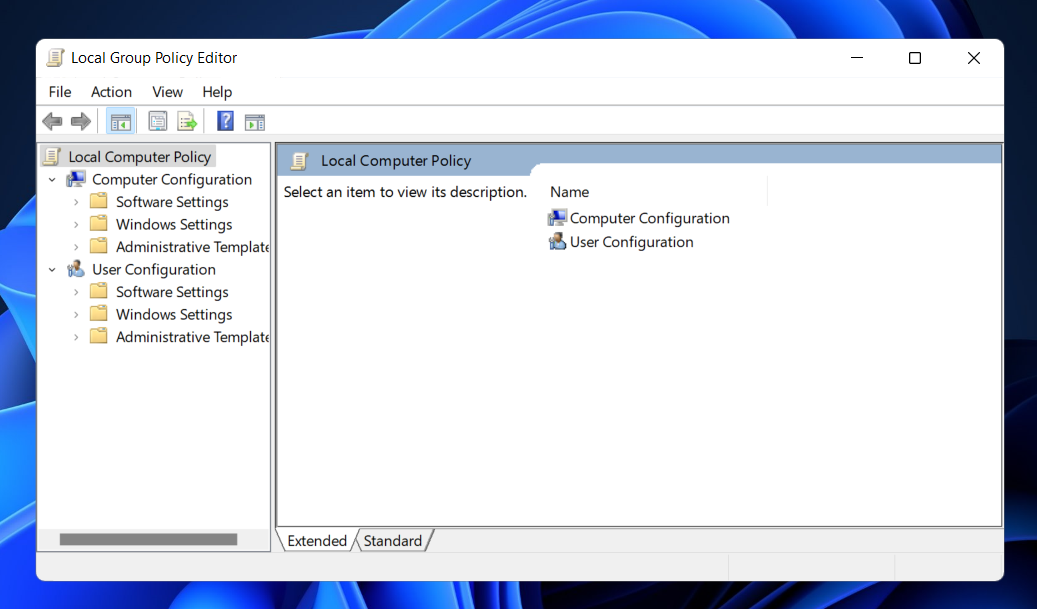
GPO'lar, yapılandırmaya bağlı olarak siteler, etki alanları veya kuruluş birimleri gibi tek bir veya birkaç Active Directory kapsayıcısıyla ilişkilendirilebilir. MMC, kullanıcıların kayıt defteri tabanlı ilkeleri, güvenlik seçimlerini ve program yüklemesini belirleyen Grup İlkesi Nesneleri oluşturmasına olanak tanır.
Hızlı cevap, onları kullanmanız gerektiğidir. Grup İlkesi, verilerinizin ve temel BT altyapınızın güvenli bir şekilde kurulmasını sağlamak için güçlü bir araçtır.
Belki de Windows'un kutudan çıkar çıkmaz özellikle güvenli olmadığını bulmak sürpriz olacaktır. Çoğu GPO'ların yardımıyla kapatılabilecek birkaç güvenlik açığı vardır.
Bu güvenlik açıklarını kapatmazsanız, kendinizi çok çeşitli güvenlik risklerine karşı savunmasız bırakırsınız.
Örneğin GPO'lar, kullanıcılarınızın yalnızca görevlerini yapmak için ihtiyaç duydukları haklara sahip olmalarını sağlayan en düşük ayrıcalık politikasını uygulamanıza yardımcı olabilir.
Bunu, tüm ağınız genelinde Yerel Yönetici kimlik bilgilerini devre dışı bırakarak ve rol ve sorumluluklarına göre bireylere veya gruplara yönetici ayrıcalıkları vererek başarabilirler.
Daha fazla bilgi ve daha fazla çözüm için, Windows 11'de Gpedit.exe'nin nasıl etkinleştirileceğine ilişkin kılavuzumuza göz atın.
Eğer yapmak istersen Windows 10 Home Editions üzerinde Gpedit.msc'yi nasıl etkinleştireceğinizi ve yükleyeceğinizi öğrenin Ayrıca, ekteki bağlantıda takip etmeniz için kapsamlı bir rehber hazırladık.
Alternatif olarak, Windows 10'da Grup İlkesini nasıl düzenleyeceğinizi öğrenin ve benzer oldukları için Windows 11'de aynı prosedürleri kullanın.
Aşağıdaki yorumlar bölümünde sizin için en iyi çözümün hangisi olduğunu ve Grup İlkesi Düzenleyicisini ne sıklıkta kullandığınızı bize bildirin.


